انتهى الانتظار! لقد تم إصدار UPDF 2.0 لكل من Windows وMac. يتضمن هذا التحديث الكبير مزيدًا من الميزات، وشعارًا محدثًا، وواجهة منتج جديدة كليًا، والمزيد.
أما بالنسبة للشعار، فقد أصبح أكثر تميزًا وسهولة في التعرف عليه. إليك الشعار الجديد للرجوع إليه.
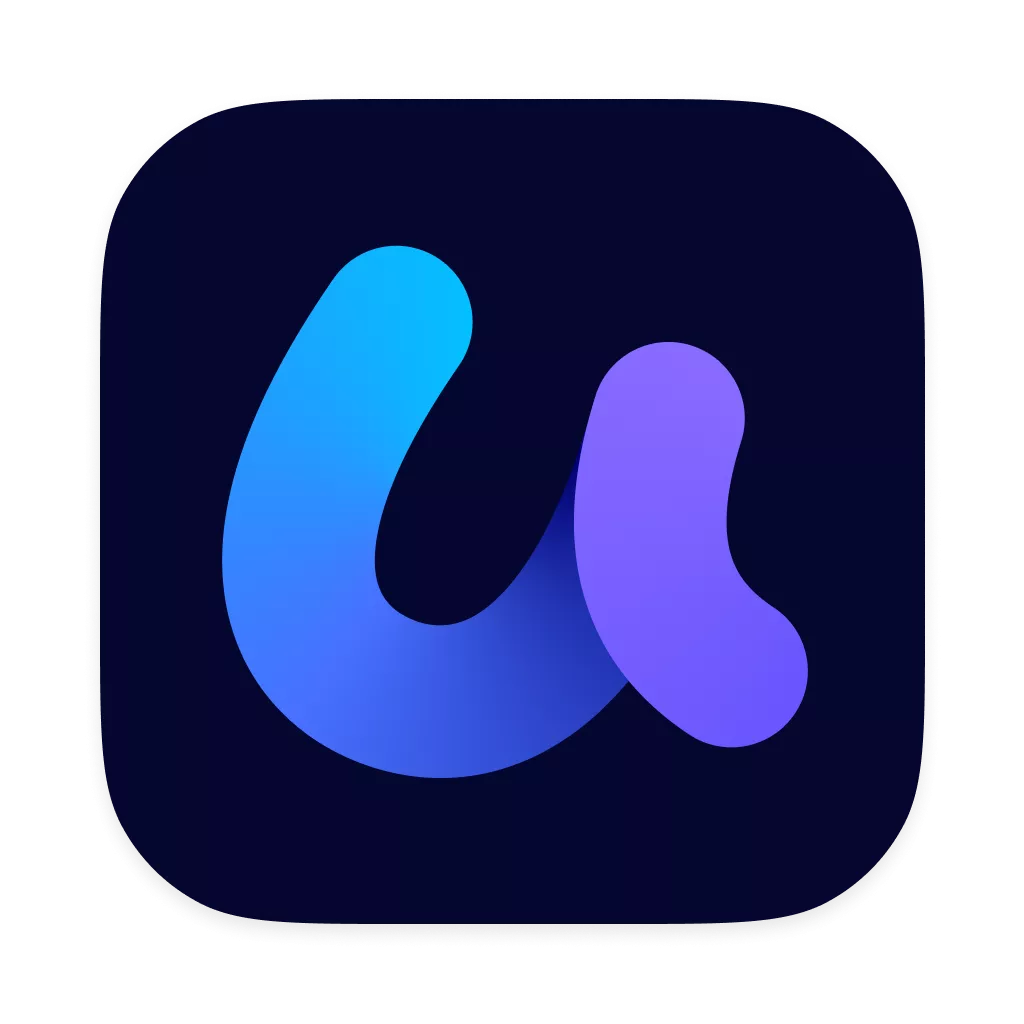
سيرشدك هذا المنشور إلى جميع الميزات الجديدة الرائعة وواجهة المستخدم المعاد تصميمها. إذا كنت مستعدًا للبدء، فحمّل UPDF 2.0 من هنا وجرّب التحديث بنفسك!
Windows • macOS • iOS • Android آمن بنسبة 100%
ولكن قبل التعمق في جميع الميزات، دعنا نلقِ نظرة عامة على واجهة الصفحة الرئيسية حتى تتمكن من العثور على الميزات التي تحتاجها بسرعة. في واجهة الصفحة الرئيسية، يمكنك العثور على جميع ملفات PDF التي تم فتحها أو الوصول إليها مؤخرًا في قسم "Recent(المؤخّرة)". وإذا سبق لك تمييز بعض ملفات PDF بنجمة، فيمكنك العثور عليها بسرعة في قسم "Starred(المميزة بنجمة)". لفتح ملف PDF، يمكنك النقر على زر "Open File(فتح ملف)"، وإذا كنت ترغب في تخزين ملفات PDF الخاصة بك ومزامنتها مع UPDF Cloud، يمكنك النقر على زر "رفع إلى السحابة".
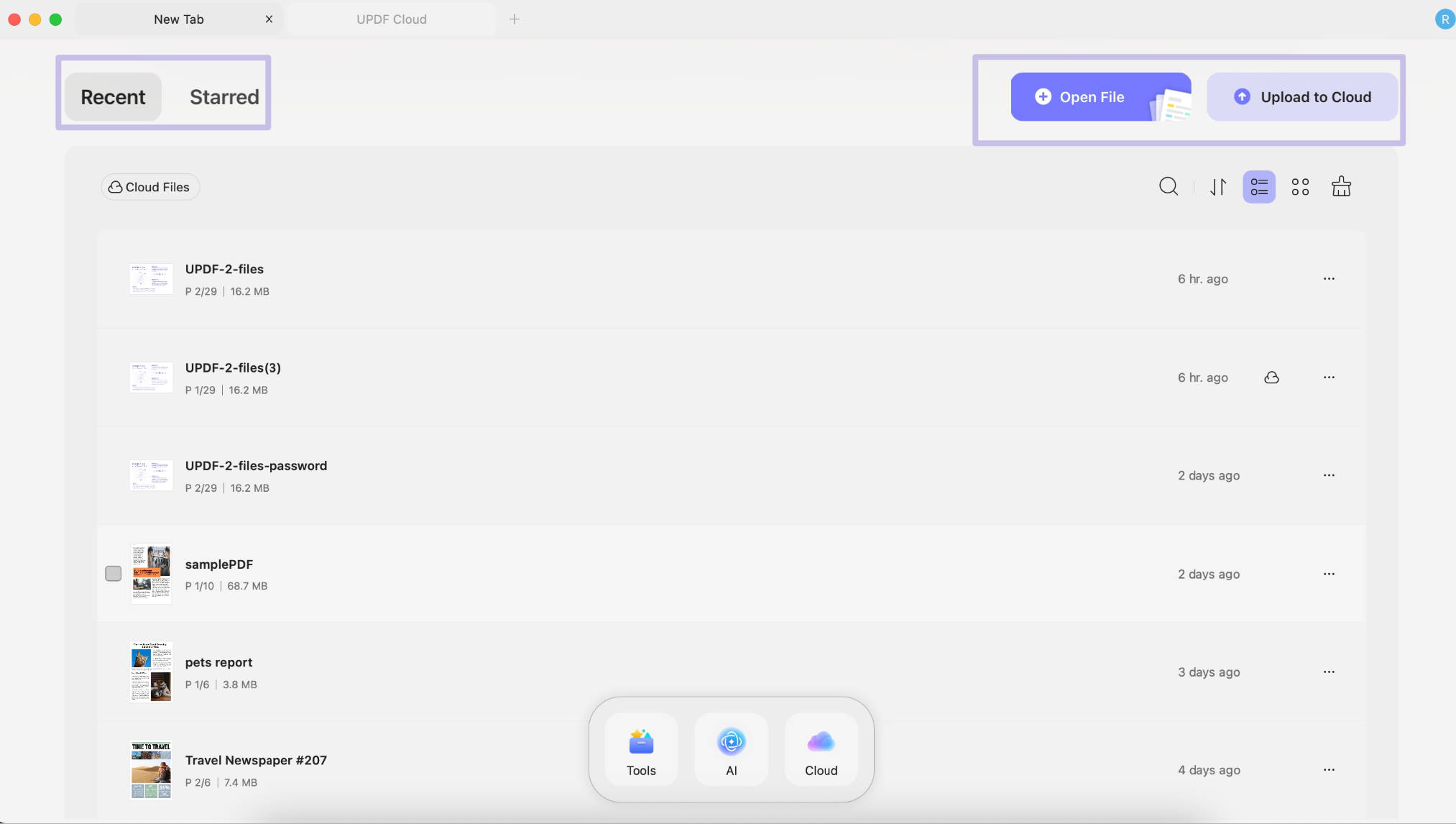
هل تريد العثور على الأدوات التي تريد استخدامها؟ يمكنك النقر على أيقونة ”Tools(أدوات)“ وتحديد الميزات الأكثر استخدامًا مثل القراءة والتحرير والمقارنة والتحويل والمعالجة المجمعة. يمكنك أيضًا العثور على أيقونة ”AI“ التي تسمح لك بتحميل ملف PDF والدردشة معه، وتسمح لك أيقونة ”Cloud“ بإدارة جميع ملفات PDF التي تم تحميلها على سحابة UPDF الخاصة بك.
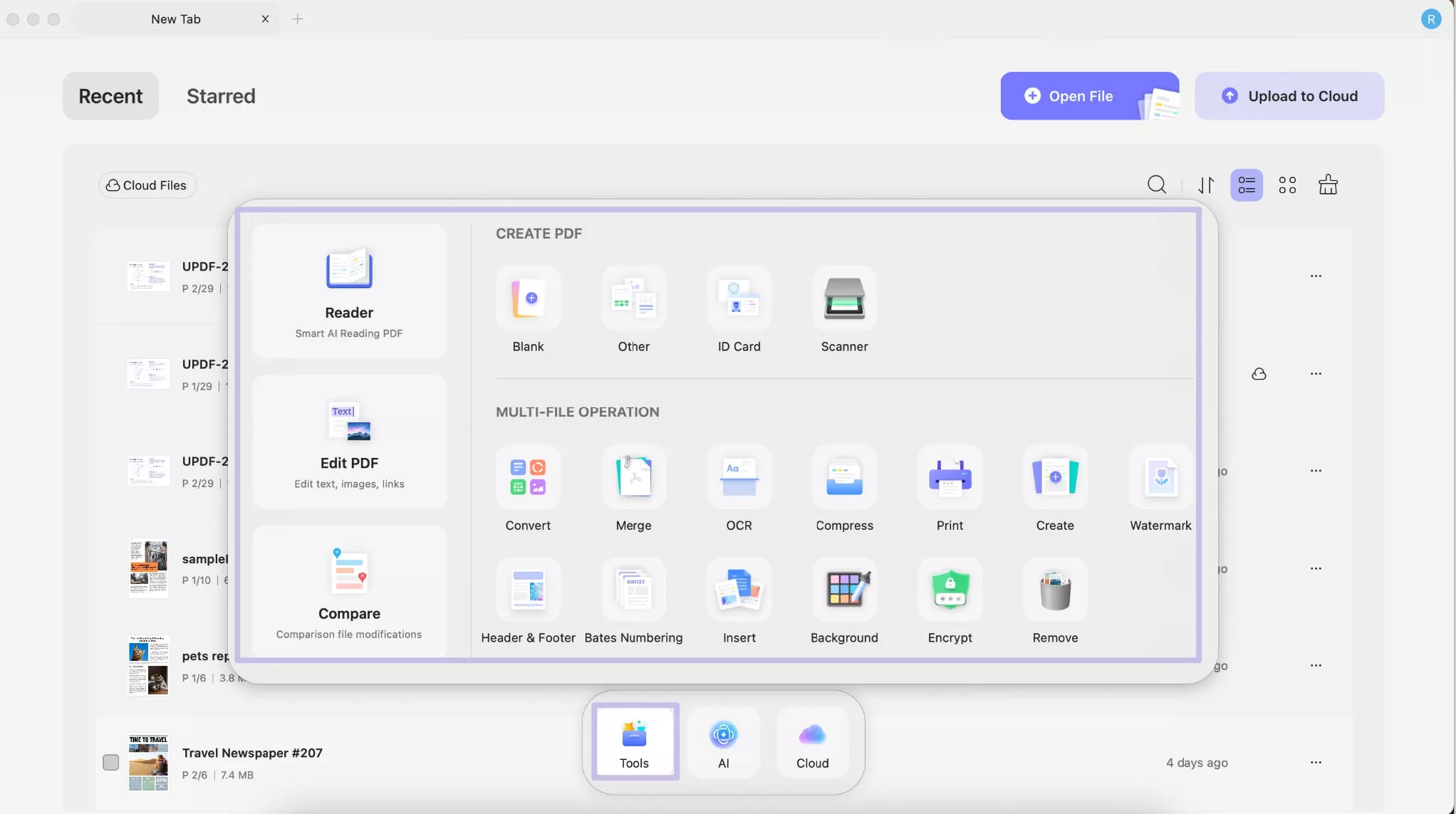
الجزء 1. اكتشف التحديثات في UPDF 2.0
يجلب UPDF 2.0 أكثر من 18 ميزة جديدة تمامًا (6 ميزات دُفعات و13 أداة أخرى) وواجهة أكثر قابلية للتخصيص لسير عمل PDF الخاص بك. دعنا نستكشفها بالتفصيل.
1. الميزات الجديدة
#1 إنشاء من بطاقة الهوية
يمكنك الآن تحويل صورة الجانب الأمامي والخلفي لبطاقة الهوية إلى ملف PDF من صفحة واحدة. اتبع الدليل أدناه لمعرفة كيفية استخدامه.
- قم بتشغيل UPDF وانقر على القائمة المنسدلة ”Tools(أدوات)“. حدد ”Identity Card(بطاقة الهوية)“
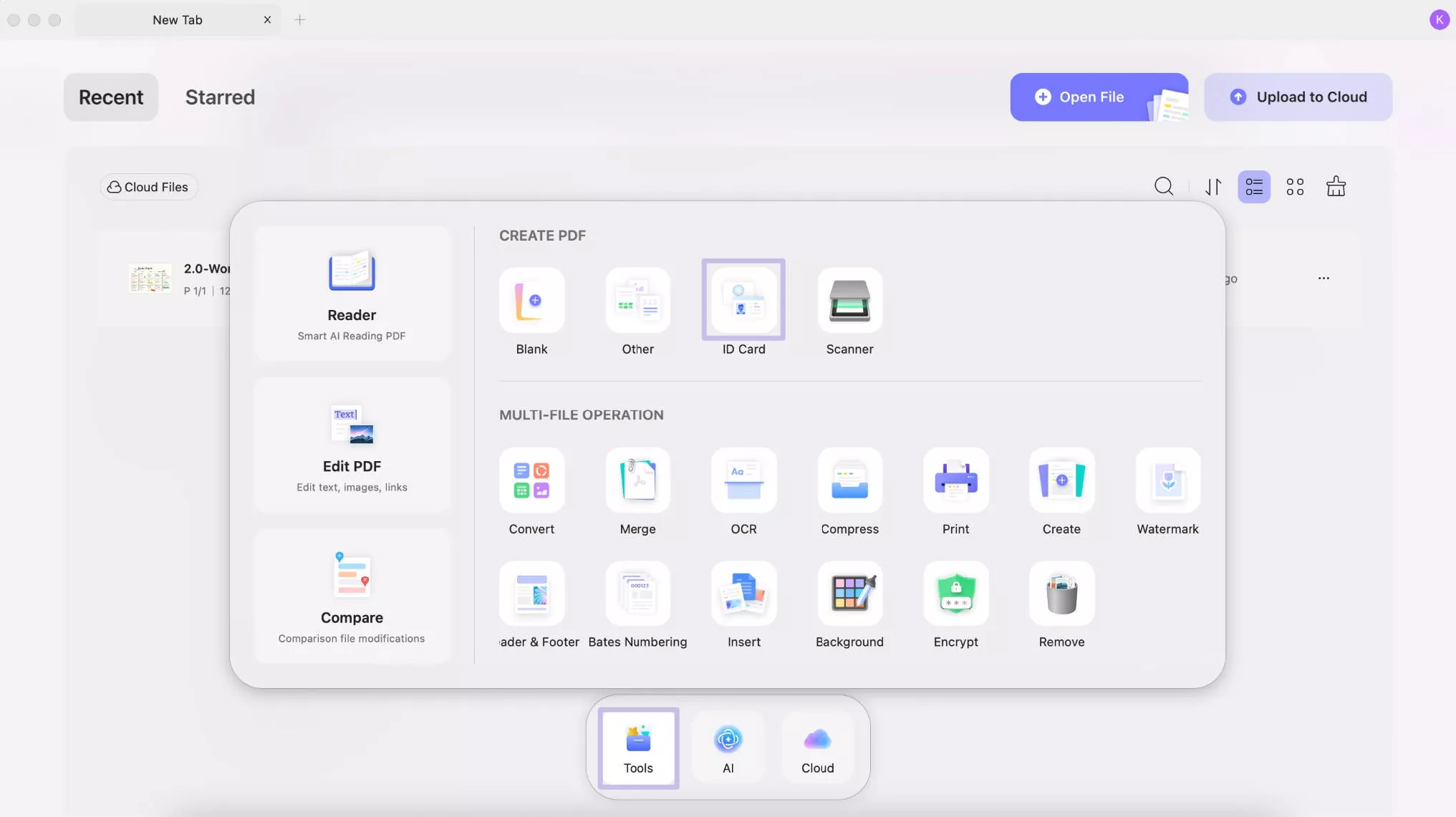
- قم برفع الصور الممسوحة ضوئيًا أو صور مستنداتك. يمكنك تدوير الصور إذا لزم الأمر. حدد حجم الصفحة واتجاهها، ثم انقر على "OK(موافق)".
- سيقوم UPDF بدمج الملفات في ملف PDF واحد. انقر على "Save(حفظ)" من الزاوية العلوية اليمنى لتصدير المستند.
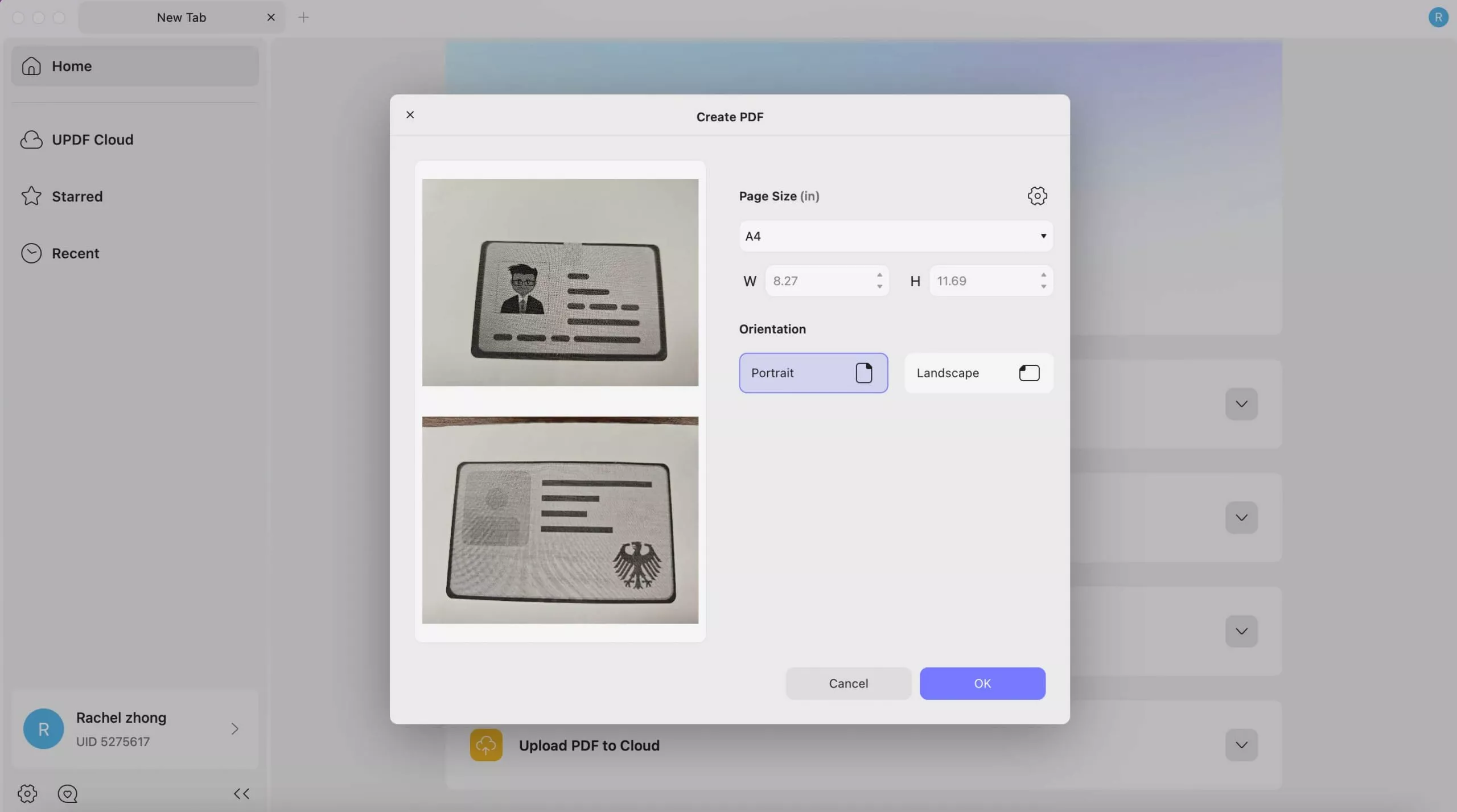
#2 دفعات PDF
باستخدام UPDF 2.0، يمكنك الحصول على 6 خيارات دفعية أخرى مثل التعرف الضوئي على الحروف دفعة واحدة، والضغط، وإضافة علامات مائية، ورؤوس وتذييلات وخلفيات، وإزالة عناصر من ملف PDF. افتح UPDF وانقر على "أدوات". هنا، يمكنك العثور على ميزات PDF الدفعية. حدد ميزة واحدة تحتاجها.
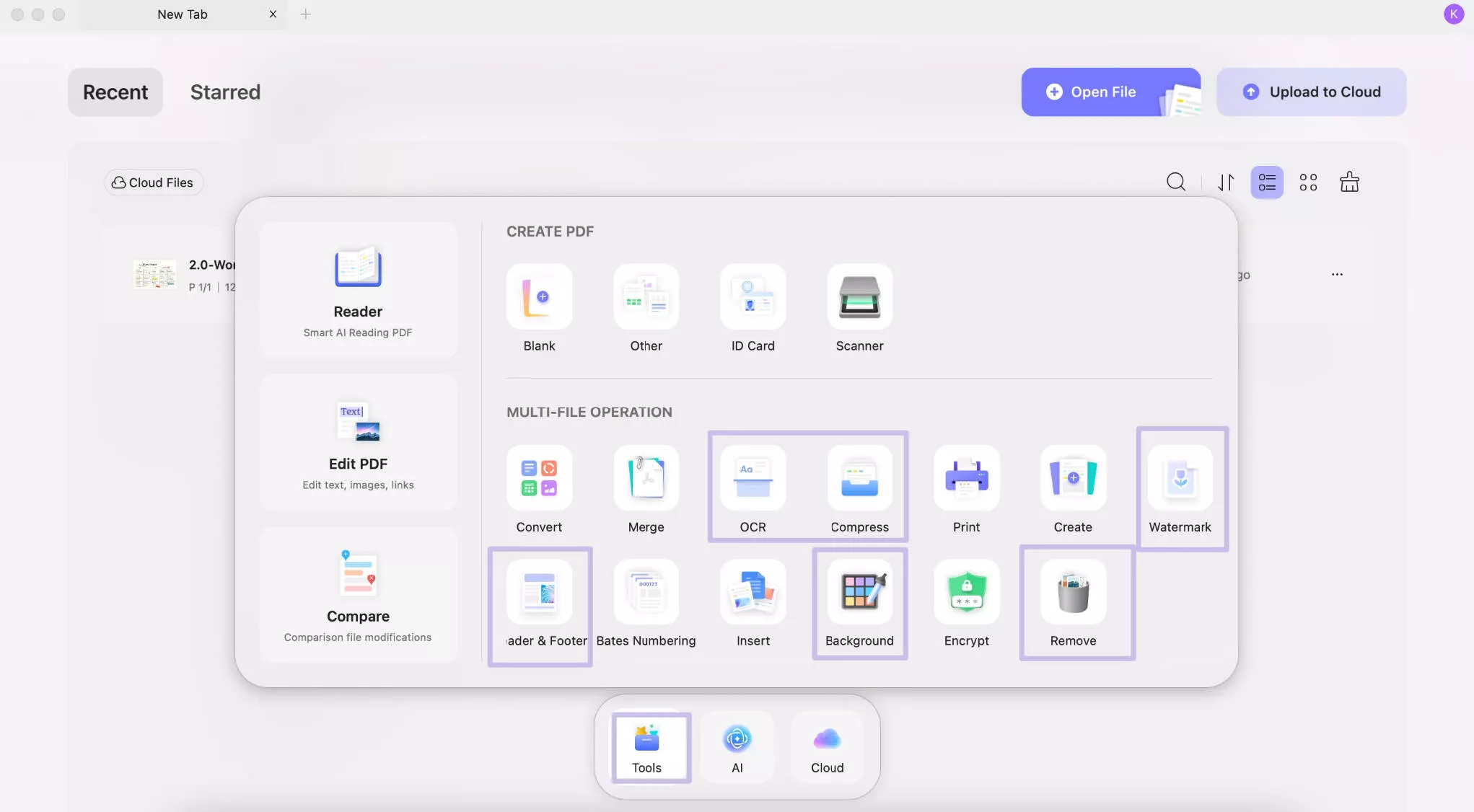
#3 البحث للاستبدال والحذف
يمكنك البحث عن المصطلحات الأساسية واستبدالها أو حذفها في أقسام محددة أو في المستند بأكمله في وقت واحد. افتح ملف PDF الخاص بك في UPDF وانقر على ”بحث“ على اليسار. حدد خيار ”إزالة“ أو ”استبدال“.مع UPDF 2.0، يمكنك الحصول على 6 خيارات دُفعات أخرى مثل التعرف الضوئي على الحروف على دفعات وضغط وإضافة علامات مائية ورؤوس وتذييلات وخلفيات وإزالة عناصر من ملف PDF. افتح UPDF وانقر على "أدوات". هنا، يمكنك العثور على ميزات PDF الدفعية. حدد ميزة واحدة تحتاجها.
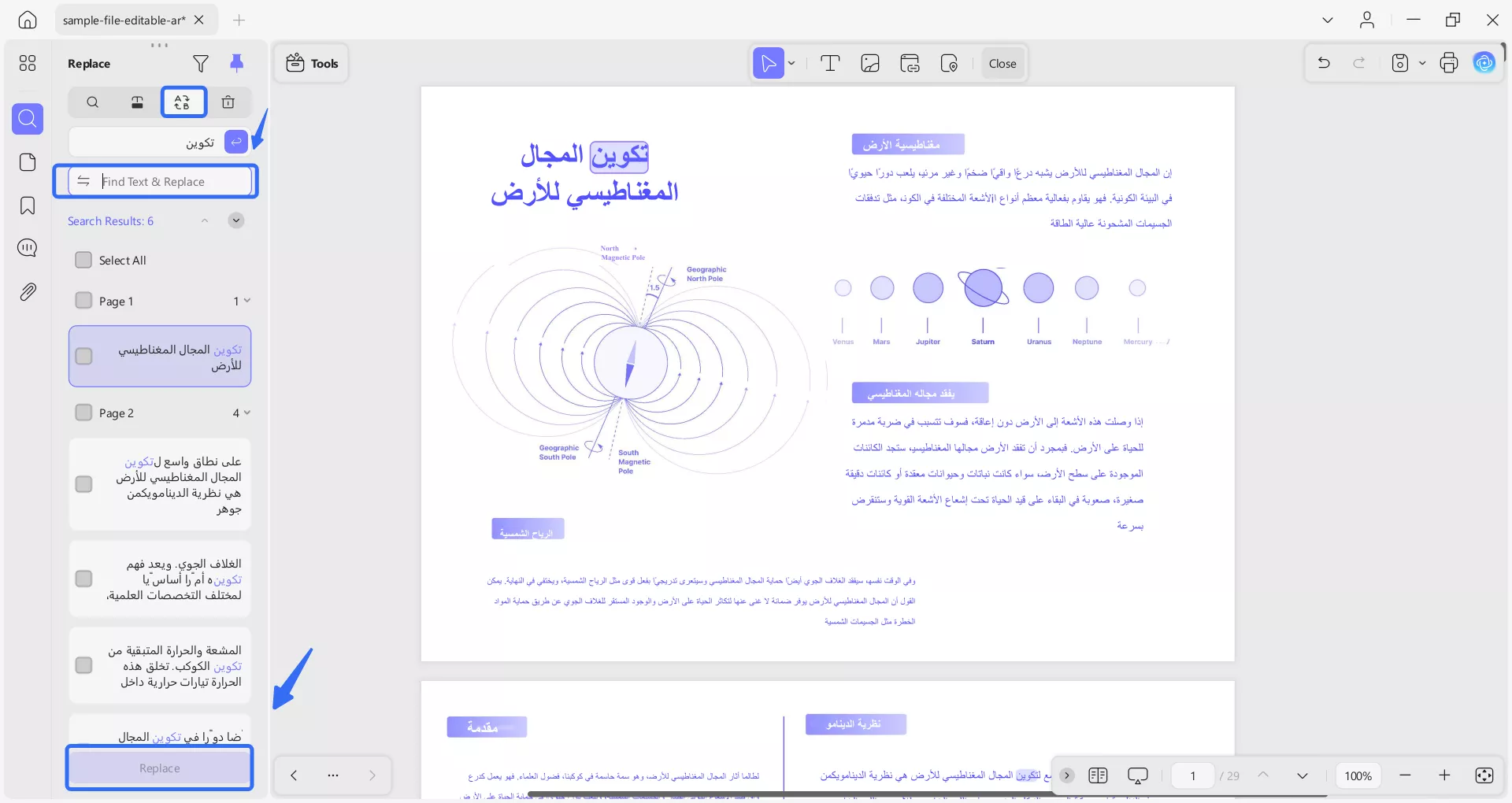
#4 وضع حماية العين ومحرر السمات
يساعدك وضع حماية العين الجديد ومحرر السمات القابل للتخصيص على عرض ملفات PDF بشكل مريح لساعات طويلة دون إجهاد العين. انقر على ”الإعدادات“ في UPDF. حدد ”عرض“ للعثور على ”وضع حماية العين“ وابحث عن ”المظهر“ في الإعدادات العامة.
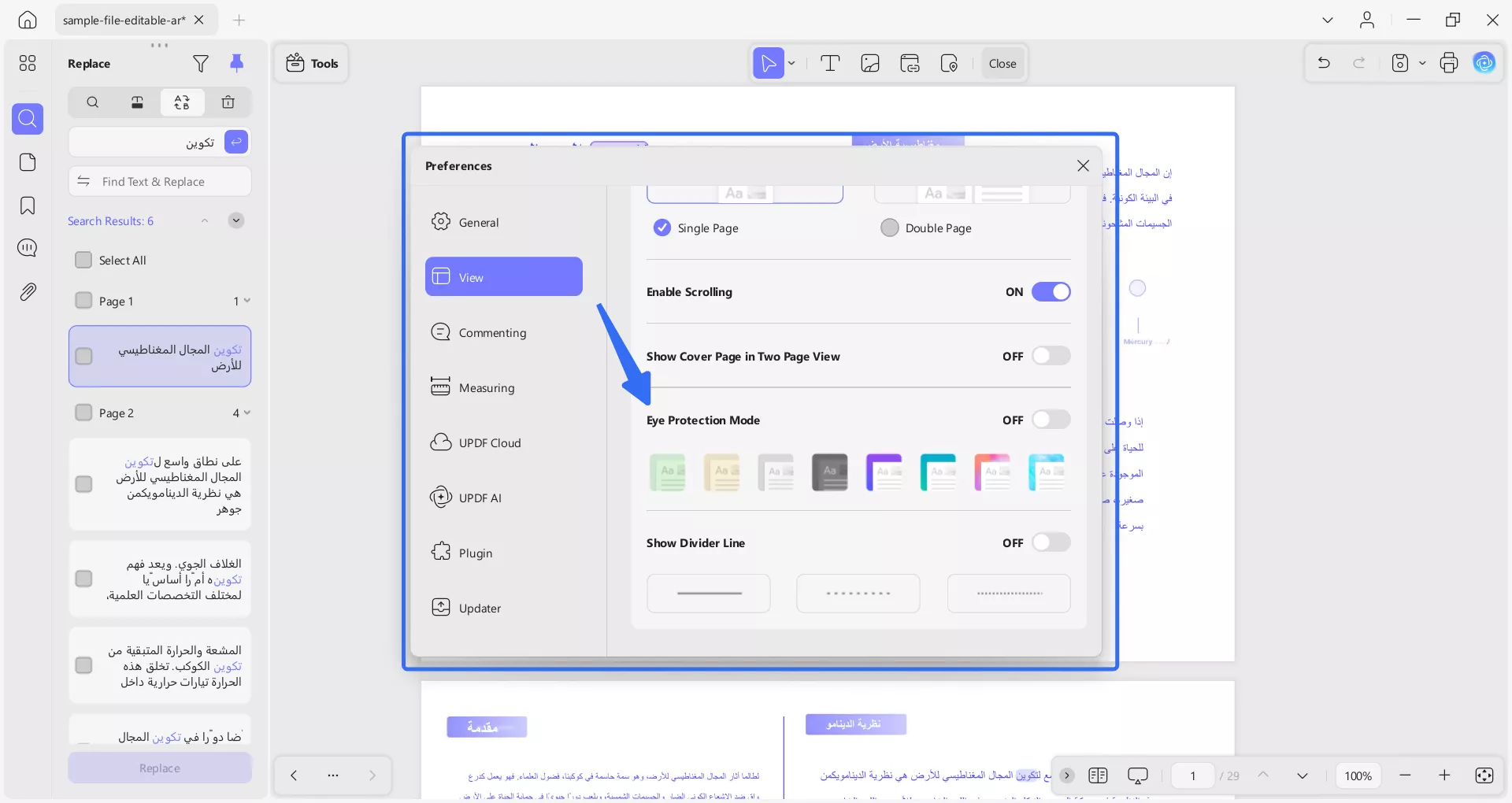
#5 قائمة التعليقات: الرد، التصفية، الإخفاء
تظهر جميع التعليقات على جانب ملف PDF، حيث يمكنك الرد عليها أو عرض تعليقات محددة أو إخفاء جميع التعليقات لقراءة أفضل. اختر ”تعليق“ من اللوحة اليسرى. انقر على التعليق المطلوب من القائمة وأدخل ردك. انقر على ”تصفية التعليقات“ وأيقونة ”عين“ في أعلى اليسار لتصفية أو إخفاء جميع التعليقات.
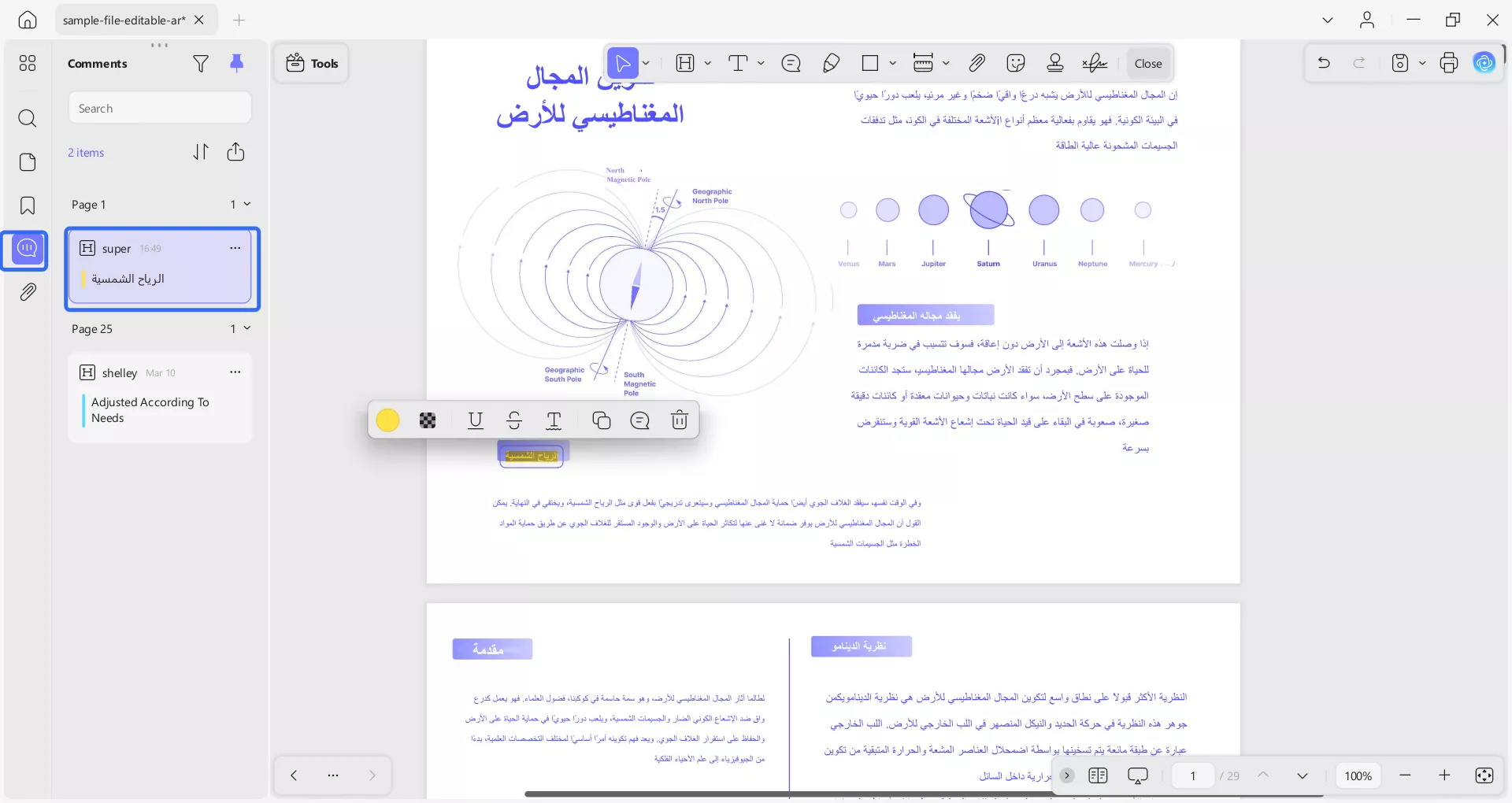
#6 قائمة النماذج
عند عرض نموذج PDF، يمكنك الآن الانتقال إلى حقول محددة. مثل الإشارات المرجعية، يتم سرد جميع الحقول في اللوحة الجانبية.

#7 تعقيم المستندات
تم إصدار UPDF 2.0 مع ميزة تعقيم ملفات PDF لإزالة أي بيانات وبيانات وصفية من المستندات. وهي متوفرة ضمن أداة التنقيح. انقر فوق ”أدوات“ من الأعلى واختر ”تنقيح“ للعثور على أداة تعقيم المستند
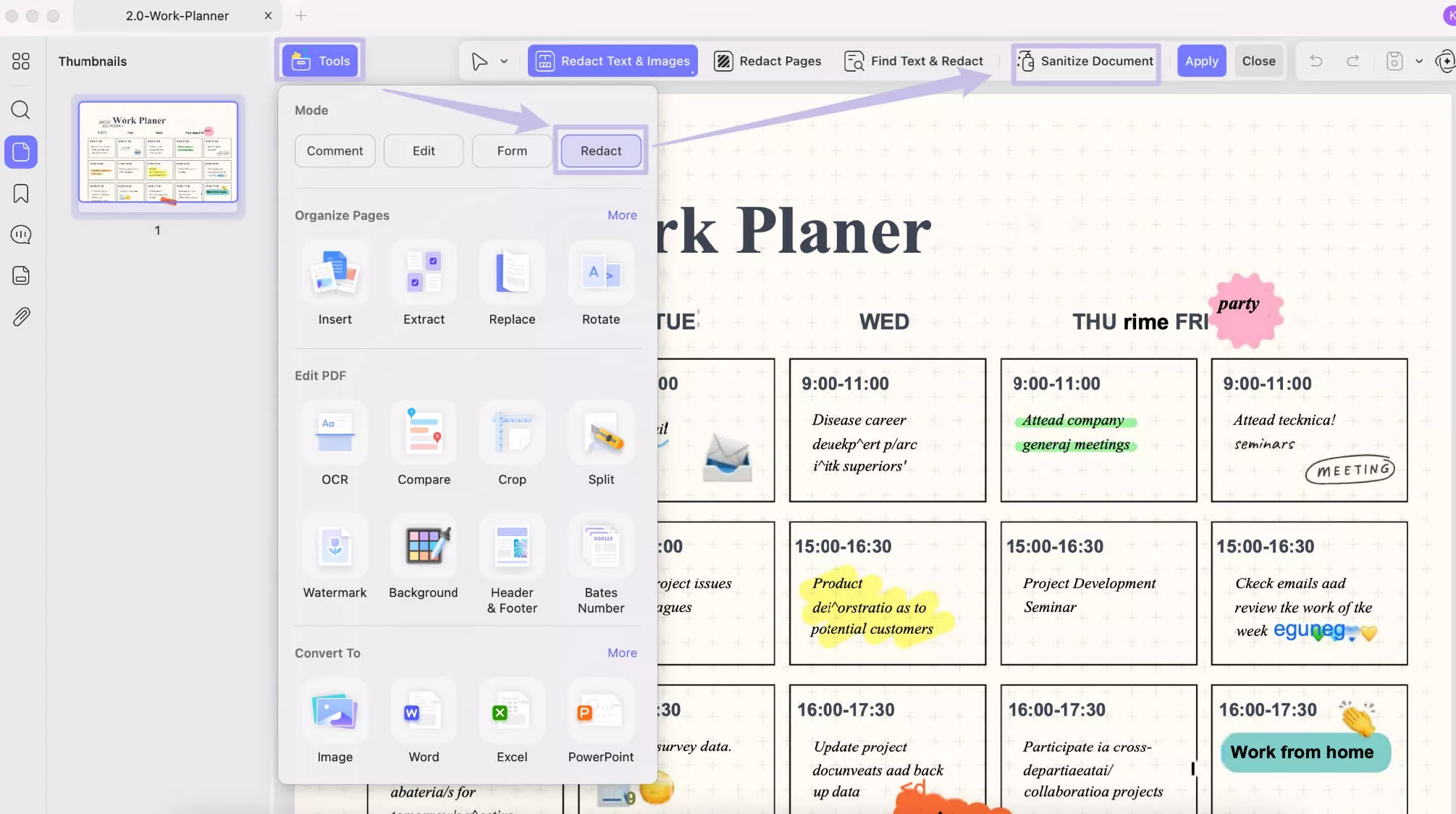
#8 حجم الصفحة وتسمية الصفحة
يمكنك ضبط حجم الصفحة وإضافة تسميات الصفحات، مثل الأسماء أو الأرقام المخصصة. انقر على أيقونة ”Organize Pages(تنظيم الصفحات)“ من اللوحة اليمنى. ابحث عن ”Page Label(تسمية الصفحة)“ أو ”Page Size(حجم الصفحة)“ من ”More"(المزيد)“.
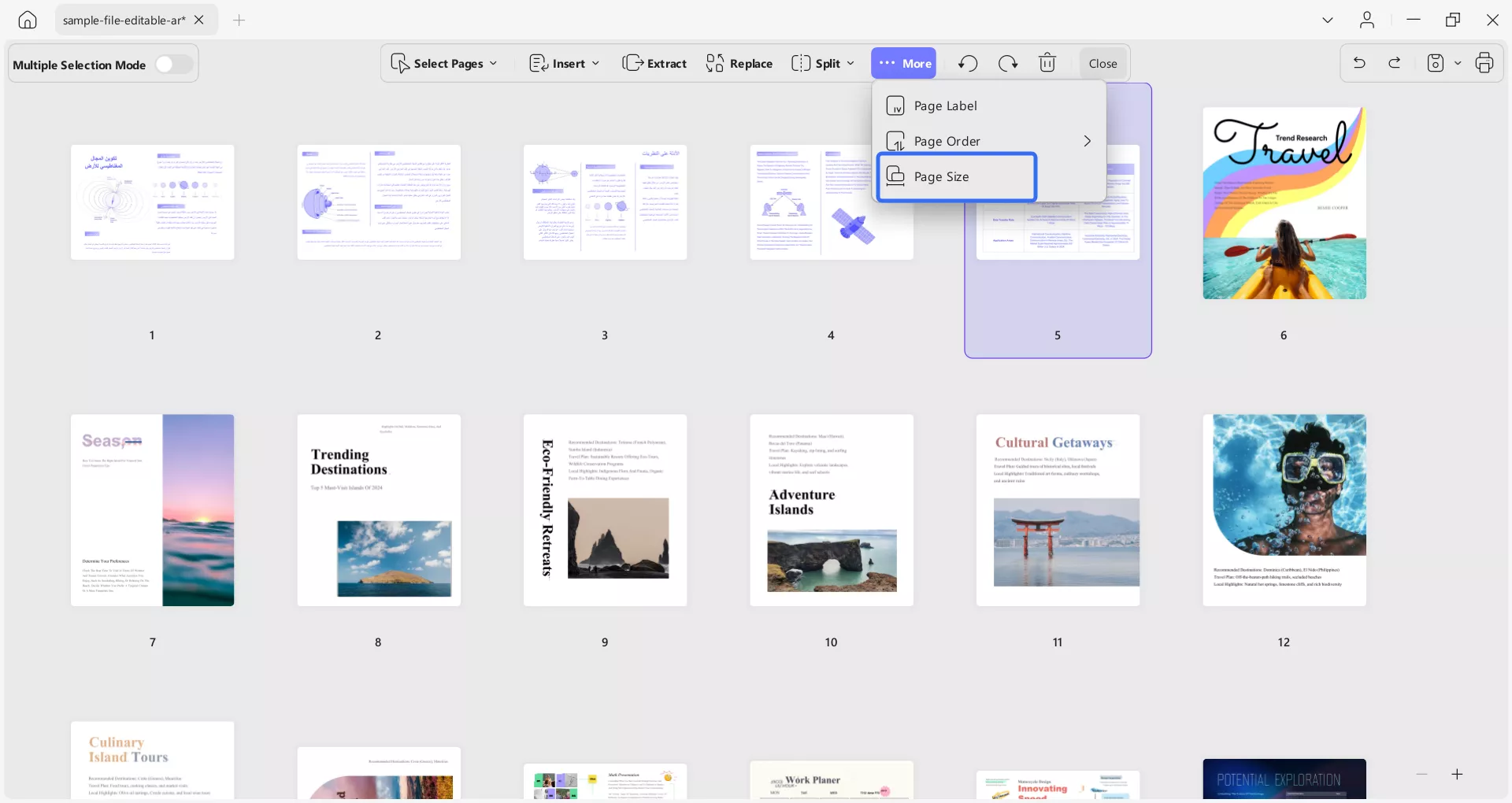
#9 إدراج صورة كصفحة
عند تنظيم الصفحات، يمكنك الآن إدراج الصور كصفحات جديدة في ملف PDF. انقر على ”Insert(إدراج)“ من شريط الأدوات أعلاه واختر ”From Image(من صورة)“ في ميزة تنظيم الصفحات.
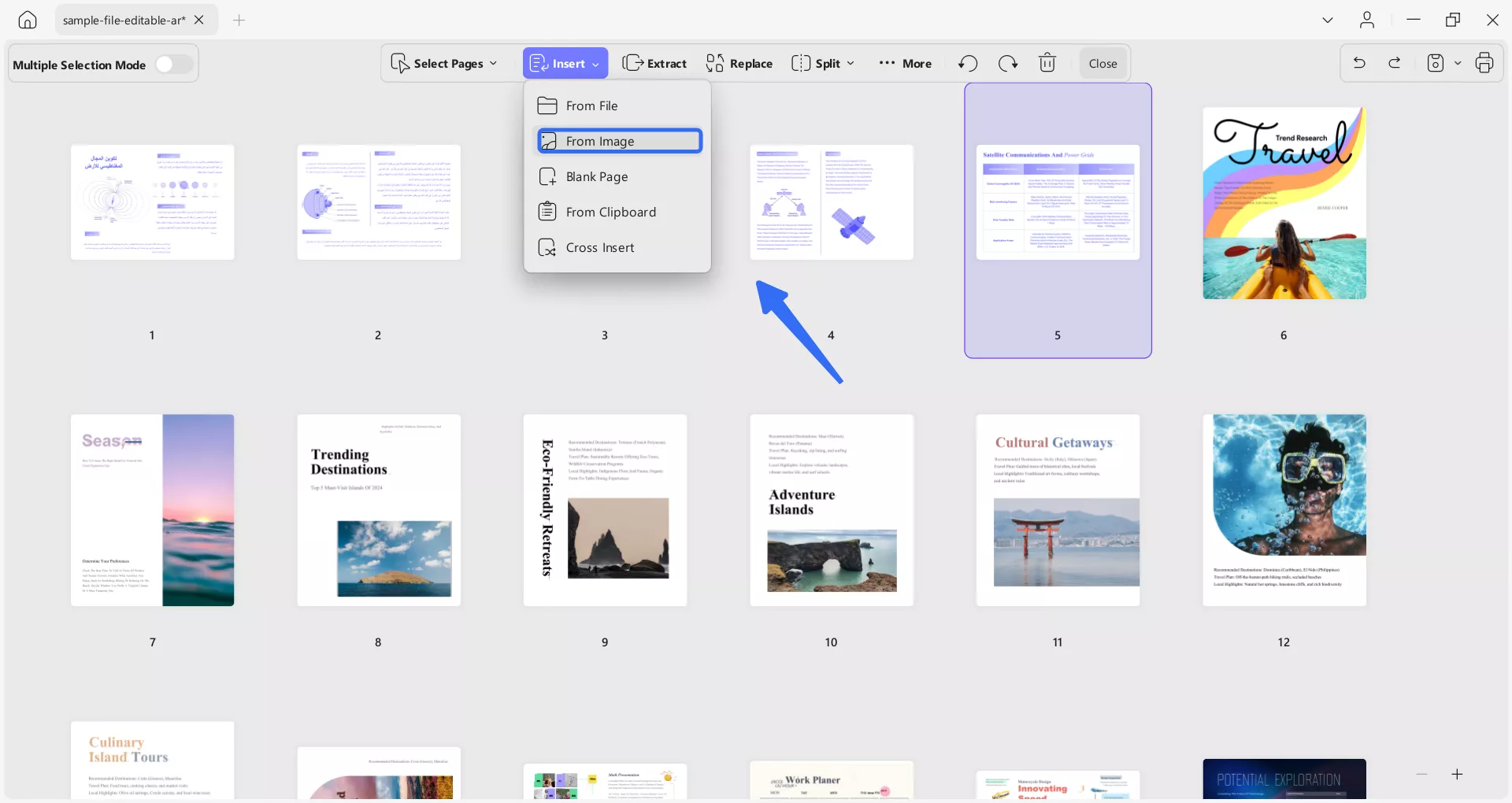
#10 دمج صفحات متعددة في صورة واحدة طويلة
يمكنك تحويل عدة صفحات دفعة واحدة إلى صورة واحدة طويلة للحفاظ على تدفق المحتوى وهيكله. اختر ”Convert(تحويل)“ من قائمة العمليات الدُفعية، وقم بتعيين التحويل إلى ”صورة للعثور على “دمج صفحات متعددة في صورة واحدة طويلة".
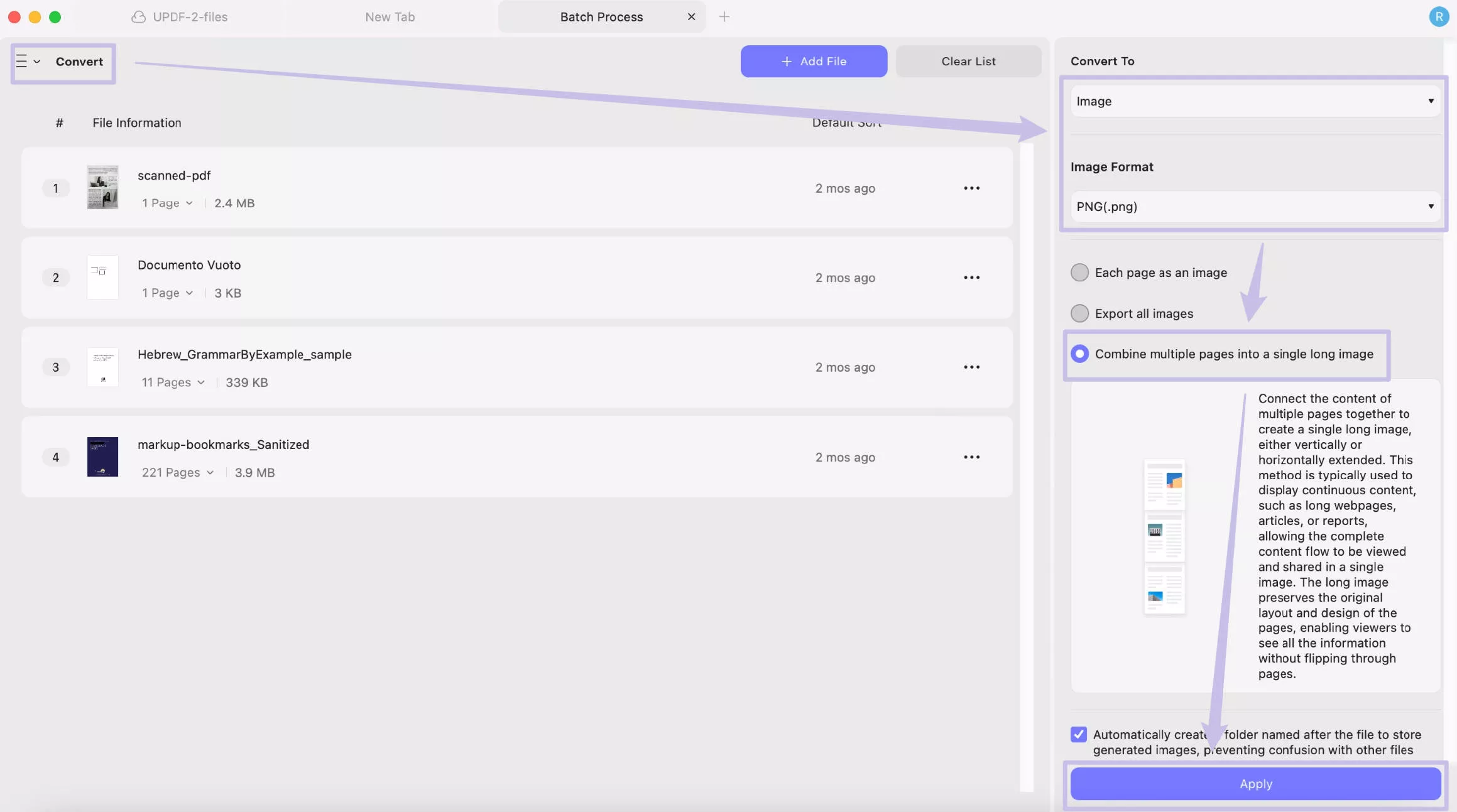
#11 تحويل ملفات PDF إلى PowerPoint مستند إلى صورة
يمكن لميزة التحويل الدفعي أيضًا تحويل ملفات PDF الخاصة بك إلى PowerPoint قائم على الصور. يساعد ذلك في حماية البنية الأصلية ومنع التحرير غير المرغوب فيه. اضبط التحويل إلى ”PowerPoint“ في ميزة التحويل الدفعي. اضبط نمط المحتوى على ”Only for Presentation Playback(فقط لتشغيل العرض التقديمي)“.
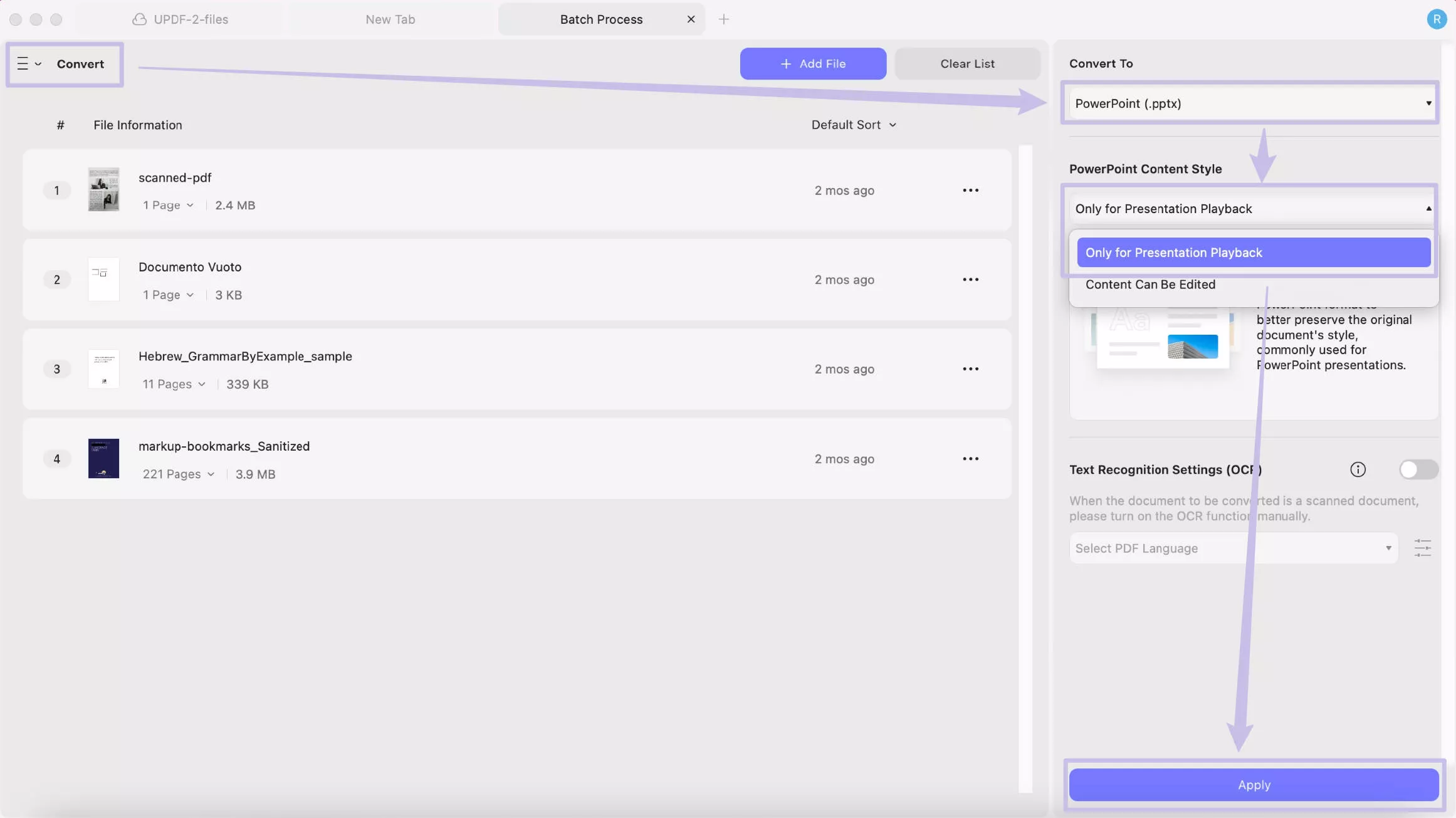
#12 إعداد مسبق للعلامات المائية والخلفية والتقسيم
لتبسيط إعداد صفحتك، يمكنك الوصول إلى قوالب متعددة للعلامات المائية والخلفية والتذييلات والرؤوس وتقسيم الصفحة. انقر على ”Tools(أدوات)“ من الأعلى. ثم انقر على ”Watermark(علامة مائية)“ أو ’Background(خلفية)‘ أو ”Header and Footer(رأس وتذييل)“ أو ”Split(تقسيم)“ للعثور على الإعدادات المسبقة التي تحتاج إليها.
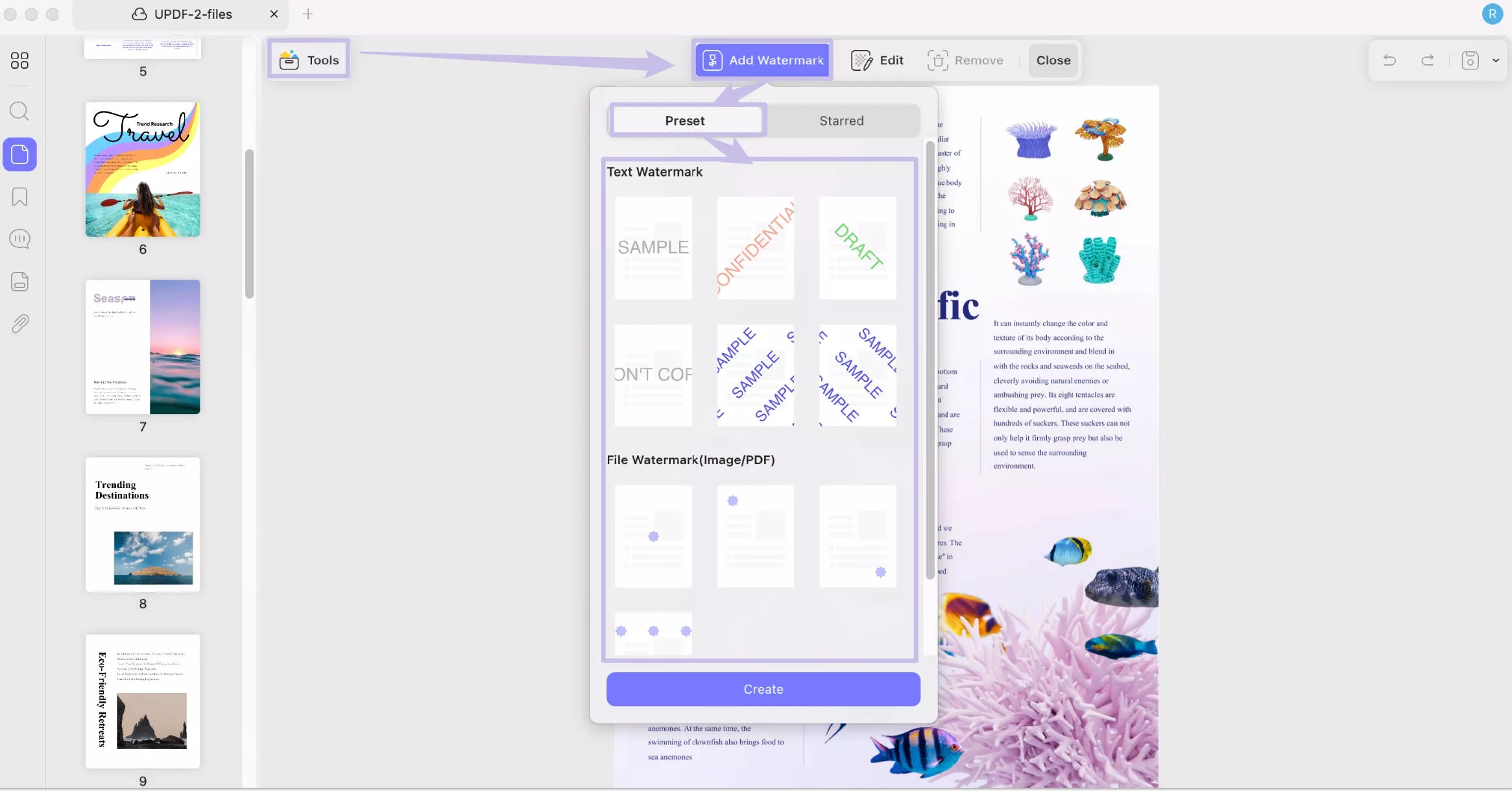
#13 Customize the Start Page for PDF
عند إضافة رأس وتذييل إلى ملف PDF، يمكنك تحديد رقم الصفحة التي يجب أن يبدأ ظهورهما فيها. تأكد من أنك في "الرأس والتذييل. إنشاء رأس وتذييل وهنا يمكنك اختيار رقم ”صفحة البدء“ في اللوحة اليمنى.
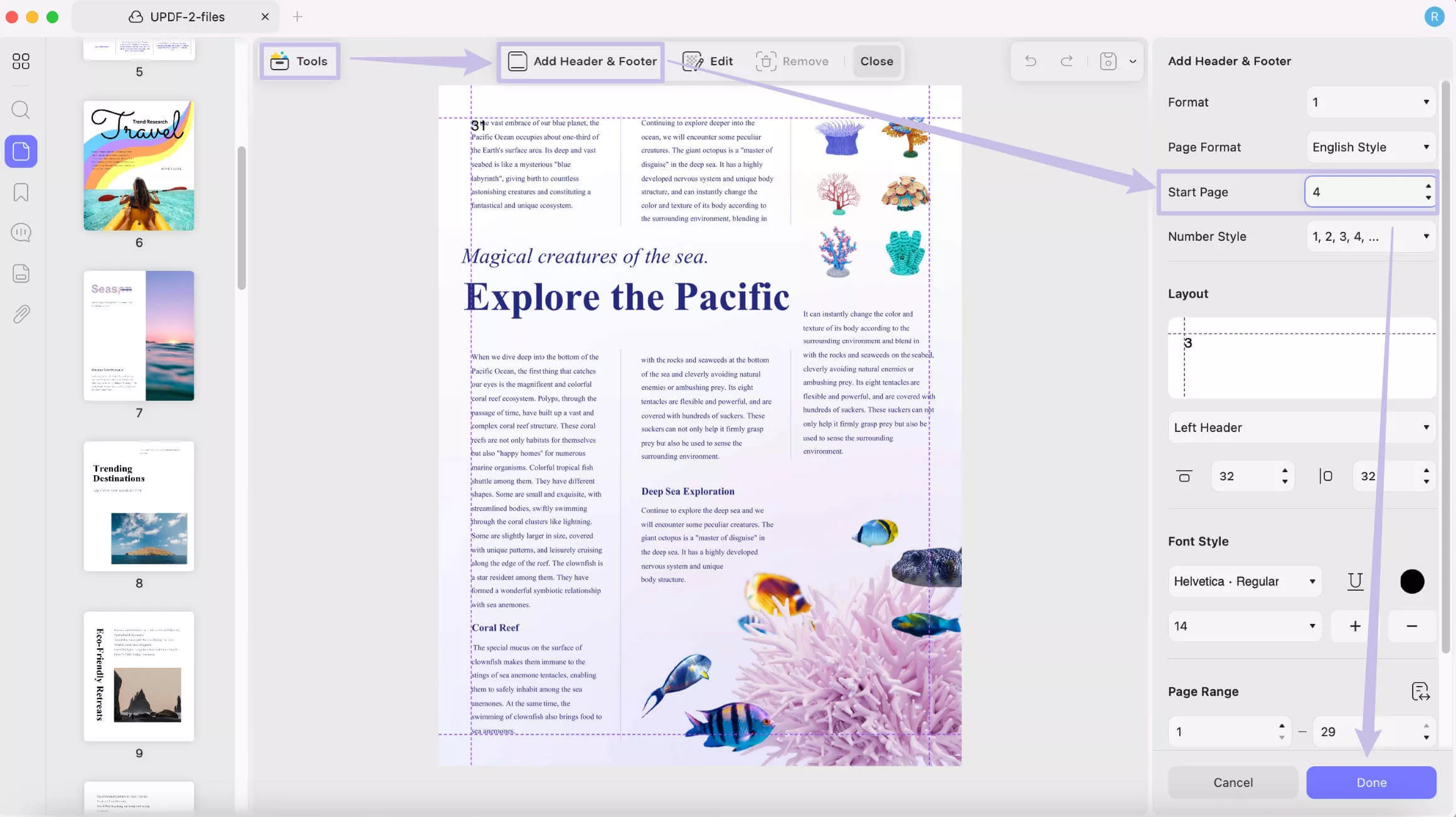
#14 يدعم استخراج الصفحات في صور أو صورة PDF
يمكنك الآن استخراج الصفحات كصور منفصلة أو كملف PDF قائم على الصور. حدد الصفحات وانقر على ”استخراج“ تنظيم الصفحات بشكل نهائي. حدد ”صورة“ أو ”صورة PDF“ من النافذة المنبثقة.
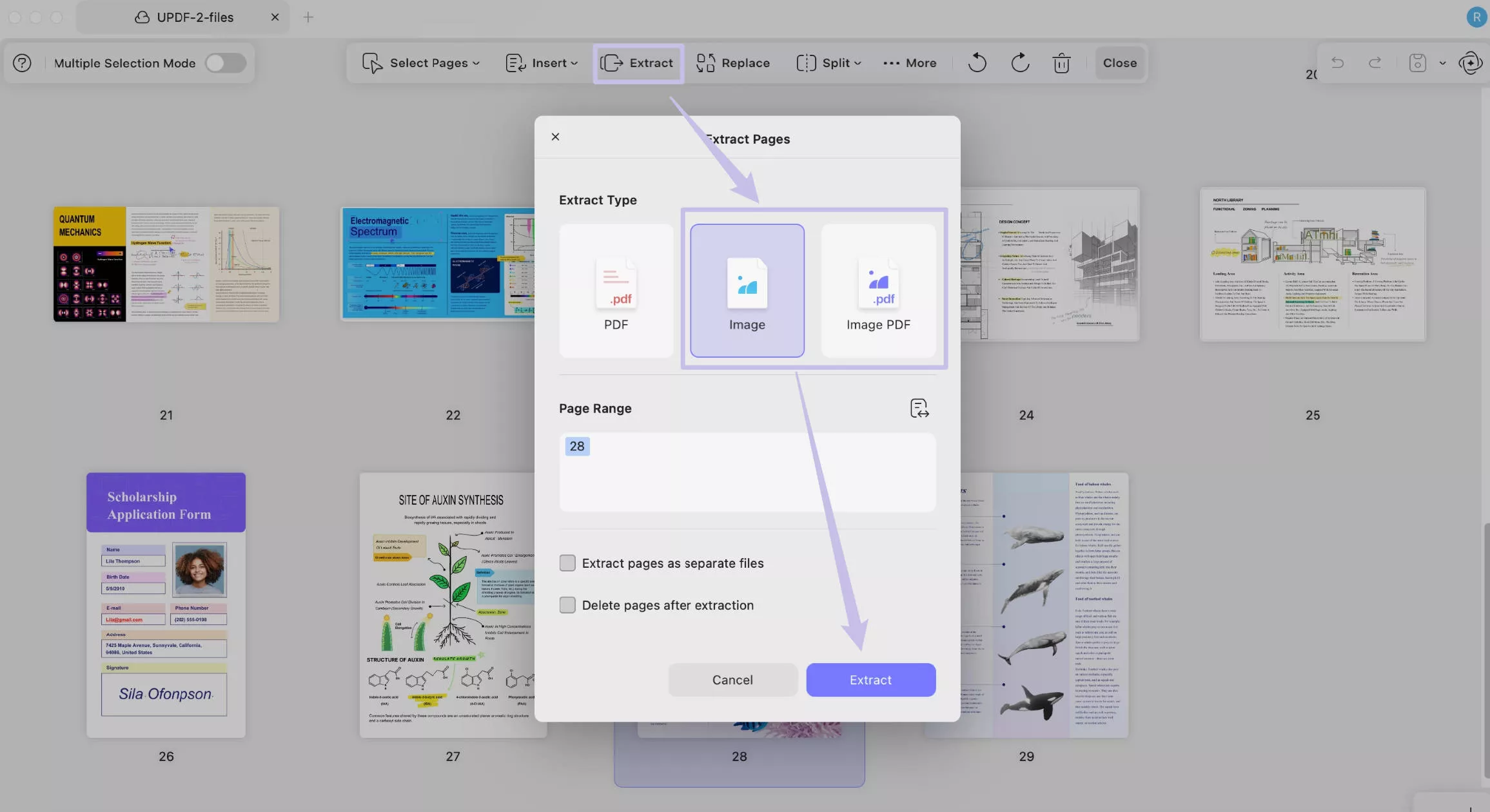
الكثير من الميزات الجديدة المذهلة، لماذا لا تقوم بتنزيل UPDF عبر الزر أدناه لاختباره بنفسك.
Windows • macOS • iOS • Android آمن بنسبة 100%
واجهة جديدة لتجربة أفضل
تم إصدار UPDF 2.0 بواجهة مجددة لتوفير طريقة أكثر انسيابية للعمل على ملفات PDF. دعونا نستكشف الجديد!
1. الواجهة الرئيسية
كانت الواجهة القديمة لـ UPDF تجمع الأدوات في قوائم مثل علامة التبويب ”File(ملف)“. توفر الشاشة الرئيسية المعاد تصميمها الآن وصولاً سريعًا إلى الأدوات الأساسية دون البحث في القوائم الشاملة. يمكنك العثور على الأدوات الأكثر استخدامًا في قسم "أدوات"، واستخدام زر "AI" للوصول إلى الذكاء الاصطناعي UPDF AI، والنقر على "Cloud" للتحقق من ملفاتك السحابية وإدارتها.
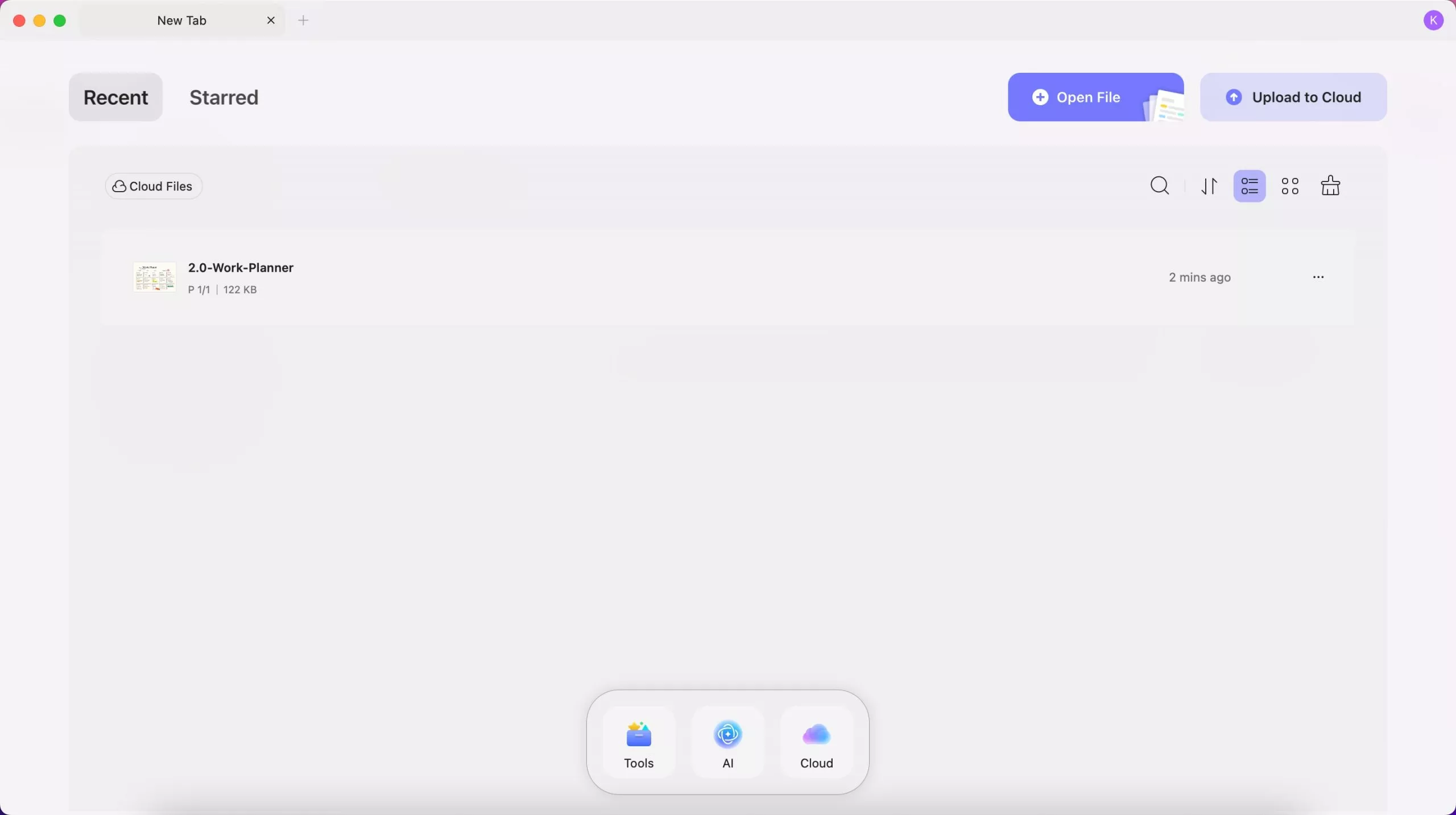
2. Toolbox(صندوق الأدوات)
في UPDF القديم، كانت الأدوات مبعثرة في فئات مختلفة، مما يجعل من الصعب العثور عليها. أما UPDF 2.0 فيعمل على تبسيط ذلك من خلال صندوق أدوات واحد يسهل الوصول إليه لجميع الأدوات الأساسية.
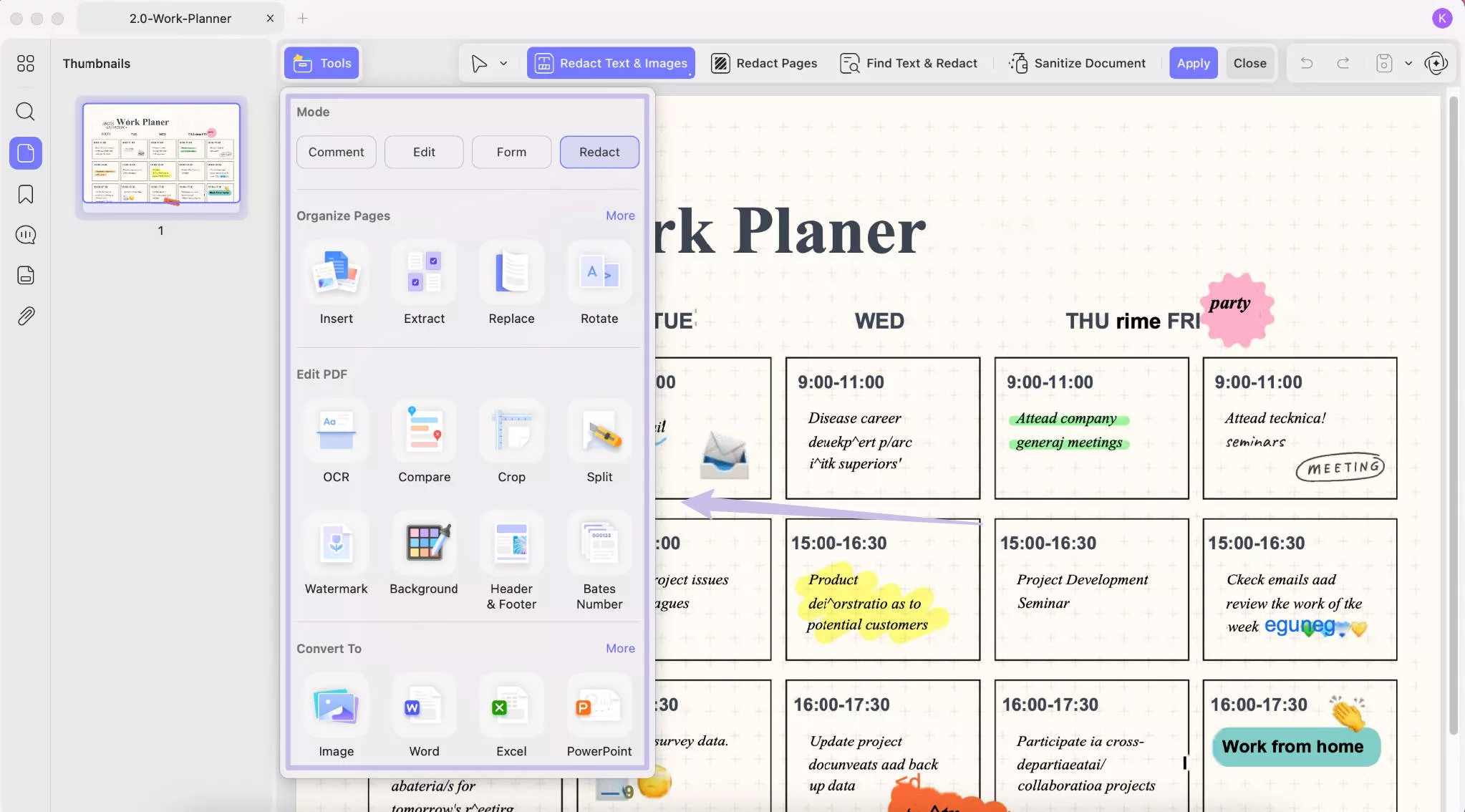
3. لوحة خصائص جديدة
في الإصدار السابق من UPDF، كان تخصيص نصوص PDF والصور يقتصر على شريط أدوات الخصائص الأساسي. تمنحك الترقية الآن ميزات أكثر شمولاً في لوحة خصائص مخصصة، مما يسهل تخصيص ملفات PDF الخاصة بك.
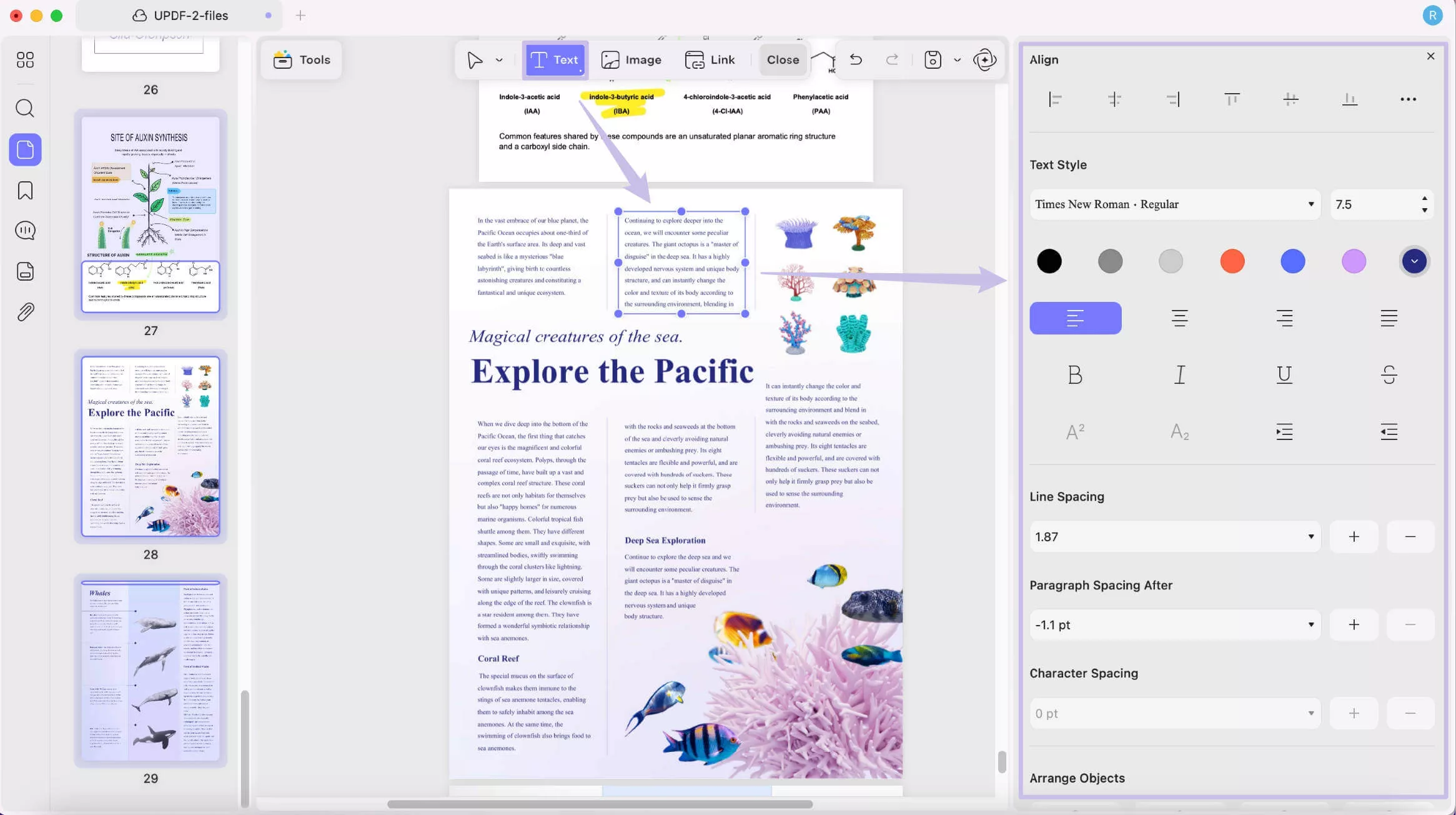
4. مرن لتخصيص مساحة العمل
يمكنك سحب اللوحات اليمنى واليسرى لإنشاء مساحة أكبر للعمل. يمكنك أيضًا تغيير موضعهما إلى أي من الجانبين لإنشاء تخطيط يناسب احتياجاتك على ويندوز.
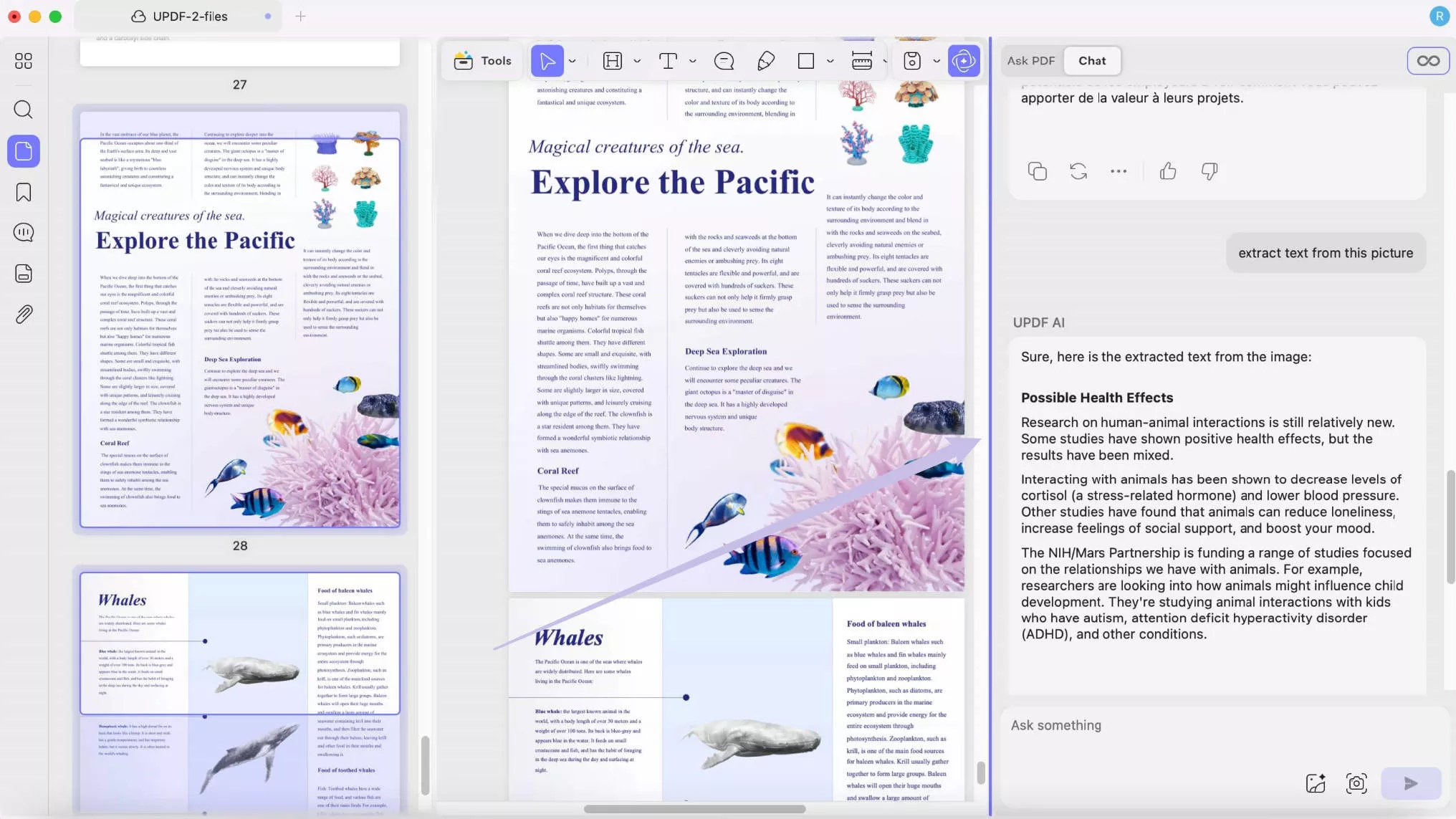
الجزء 2. كيفية التحديث إلى UPDF 2.0؟
الآن وقد رأيت ما هو جديد في UPDF 2.0، لا بد أنك متحمس لتجربته! التحديث إلى UPDF 2.0 بسيط. ما عليك سوى النقر على الزر أدناه أو زيارة updf.com والنقر على زر التنزيل للبدء.
Windows • macOS • iOS • Android آمن بنسبة 100%
الجزء 3. الأسئلة الشائعة حول UPDF 2.0
- هل أحتاج إلى الدفع للترقية إلى UPDF 2.0 إذا كان لدي ترخيص بالفعل؟
لا، لست بحاجة إلى الدفع مقابل UPDF 2.0 إذا كان لديك ترخيص بالفعل. التحديث مجاني لجميع المستخدمين المرخصين.
- هل لا يزال بإمكاني الوصول إلى ملفاتي من UPDF Cloud بعد الترقية؟
نعم! يمكنك الوصول إلى جميع ملفاتك من UPDF Cloud بعد الترقية. فقط تأكد من تسجيل الدخول بنفس الحساب.
- هل هناك أي ميزات أو تحسينات جديدة للذكاء الاصطناعي في UPDF 2.0؟
نعم! يتضمن UPDF 2.0 تحسينات على واجهة الذكاء الاصطناعي لتجربة أكثر سلاسة. يمكنك أيضًا الوصول بسهولة إلى ميزة الذكاء الاصطناعي مباشرةً من الشاشة الرئيسية الجديدة.
4. هل يمكنني الاستمرار في استخدام الإصدار 1 من UPDF بعد الترقية إلى UPDF 2.0؟
نعم، يمكنك الاستمرار في استخدام الإصدار 1 من UPDF إذا كنت تفضله. إذا قمت بالفعل بإلغاء تثبيت الإصدار 1، يمكنك إعادة تنزيله من مركز تنزيل UPDF.
كلمات ختامية
هذا هو الختام! تم إصدار UPDF 2.0 بميزات جديدة ومساحة عمل قابلة للتخصيص بالكامل! أصبح محرر PDF المفضل لديك الآن أكثر شمولًا وانسيابية وجاهزًا أكثر من أي وقت مضى لتحويل إدارة ملفات PDF الخاصة بك. لذا، لا تفوّت الفرصة. انقر أدناه لتحميله وتجربته الآن!
Windows • macOS • iOS • Android آمن بنسبة 100%
 UPDF
UPDF
 UPDF لـWindows
UPDF لـWindows UPDF لـMac
UPDF لـMac UPDF لـiPhone/iPad
UPDF لـiPhone/iPad UPDF لـAndroid
UPDF لـAndroid  UPDF AI عبر الإنترنت
UPDF AI عبر الإنترنت UPDF Sign
UPDF Sign تحرير PDF
تحرير PDF تعليق على PDF
تعليق على PDF إنشاء PDF
إنشاء PDF نموذج PDF
نموذج PDF تحرير الروابط
تحرير الروابط تحويل PDF
تحويل PDF OCR
OCR PDF إلى Word
PDF إلى Word PDF إلى صورة
PDF إلى صورة PDF إلى Excel
PDF إلى Excel تنظيم PDF
تنظيم PDF دمج PDF
دمج PDF تقسيم PDF
تقسيم PDF قص PDF
قص PDF تدوير PDF
تدوير PDF حماية PDF
حماية PDF توقيع PDF
توقيع PDF تنقيح PDF
تنقيح PDF تطهير PDF
تطهير PDF إزالة الأمان
إزالة الأمان قراءة PDF
قراءة PDF UPDF Cloud
UPDF Cloud ضغط PDF
ضغط PDF طباعة PDF
طباعة PDF معالجة الدُفعات
معالجة الدُفعات حول UPDF AI
حول UPDF AI حلول UPDF AI
حلول UPDF AI دليل مستخدم AI
دليل مستخدم AI الأسئلة الشائعة حول UPDF AI
الأسئلة الشائعة حول UPDF AI تلخيص PDF
تلخيص PDF ترجمة PDF
ترجمة PDF الدردشة مع PDF
الدردشة مع PDF الدردشة مع الصورة
الدردشة مع الصورة تحويل PDF إلى خريطة ذهنية
تحويل PDF إلى خريطة ذهنية الدردشة مع AI
الدردشة مع AI شرح PDF
شرح PDF البحوث العلمية
البحوث العلمية البحث عن ورقة
البحث عن ورقة AI المدقق اللغوي
AI المدقق اللغوي كاتب AI
كاتب AI مساعد الواجبات AI
مساعد الواجبات AI مولد اختبارات AI
مولد اختبارات AI حلول الرياضيات AI
حلول الرياضيات AI PDF إلى Word
PDF إلى Word PDF إلى Excel
PDF إلى Excel PDF إلى PowerPoint
PDF إلى PowerPoint دليل المستخدم
دليل المستخدم حيل UPDF
حيل UPDF الأسئلة الشائعة
الأسئلة الشائعة مراجعات UPDF
مراجعات UPDF مركز التنزيل
مركز التنزيل مدونة
مدونة غرفة الأخبار
غرفة الأخبار المواصفات التقنية
المواصفات التقنية التحديثات
التحديثات UPDF مقابل Adobe Acrobat
UPDF مقابل Adobe Acrobat UPDF مقابل Foxit
UPDF مقابل Foxit UPDF مقابل PDF Expert
UPDF مقابل PDF Expert